
КАТЕГОРИИ:
Архитектура-(3434)Астрономия-(809)Биология-(7483)Биотехнологии-(1457)Военное дело-(14632)Высокие технологии-(1363)География-(913)Геология-(1438)Государство-(451)Демография-(1065)Дом-(47672)Журналистика и СМИ-(912)Изобретательство-(14524)Иностранные языки-(4268)Информатика-(17799)Искусство-(1338)История-(13644)Компьютеры-(11121)Косметика-(55)Кулинария-(373)Культура-(8427)Лингвистика-(374)Литература-(1642)Маркетинг-(23702)Математика-(16968)Машиностроение-(1700)Медицина-(12668)Менеджмент-(24684)Механика-(15423)Науковедение-(506)Образование-(11852)Охрана труда-(3308)Педагогика-(5571)Полиграфия-(1312)Политика-(7869)Право-(5454)Приборостроение-(1369)Программирование-(2801)Производство-(97182)Промышленность-(8706)Психология-(18388)Религия-(3217)Связь-(10668)Сельское хозяйство-(299)Социология-(6455)Спорт-(42831)Строительство-(4793)Торговля-(5050)Транспорт-(2929)Туризм-(1568)Физика-(3942)Философия-(17015)Финансы-(26596)Химия-(22929)Экология-(12095)Экономика-(9961)Электроника-(8441)Электротехника-(4623)Энергетика-(12629)Юриспруденция-(1492)Ядерная техника-(1748)
Цветной прожектор и Volume Light (Объемный свет)
|
|
|
|
1) (Создать) > Geometry (Геометрия) > Plane (Плоскость). Создаем поверхность, на которую будет падать свет.
| Создать один источник света типа Target Spot (Нацеленный Прожектор). В командной панели выбираем пункт Create (Создать) > Lights (Источники света). В свитке Object Type (Тип объекта) появятся кнопки для создания различных источников света. Нажмите кнопку Target Spot (Нацеленный прожектор). |
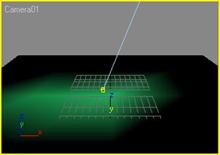
2) Затем перейдите в окно проекции Front (Вид спереди) и щелкните левой кнопкой мыши в правом верхнем углу окна и, не отпуская кнопку мыши, наведите появившийся конус на созданную поверхность. Зададим цвет источнику света, включим тени. Результат можно увидеть на рисунке:
3) Выделите источника света Target Spot (Нацеленный прожектор) и перейдите на командную панель Modify (Изменить). Найдите свиток параметров Spotlight Parameters и установите значение счетчиков Hotspot/Beam = 10, Falloff/Field = 50. Все эти действия нужны для придания более сильной размытости конуса света.
| 4) В настройках источника света найдите свиток параметров Advanced Effects, далее нажмите на кнопку "None" в группе параметров Projector Map. В появившемся окне Material/ Map Browser (Просмотр материалов и карт текстур), выбрите из списка карту текстур типа Bitmap (Растровая карта) и нажмите кнопку Ok. В появившемся окне диалога Select Bitmap Image File (Выбор файла растровой карты), выберите файл который вы хотите использовать в качестве текстуры. |
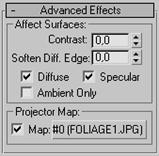
5) Выполните тестовую визуализацию сцены. Результат применения карты текстур в группе параметров Projector Map нашего источника света Target Spot (Нацеленный прожектор), можно увидеть на следующем рисунке:
Если не применять карту текстур в группе параметров Projector Map, то сцена будет просто освещена.
|
|
|


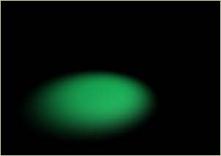
6) В параметрах источника света в свитке Spotlight Parameters поставим галочку PShow Cone – (показать световой конус источника света).
7) И вот настала заключительная часть нашего урока, применение атмосферного эффекта. В параметрах источника света в разделе Atmospheric and Effects нажимаем кнопку Add (добавить) и добавляем эффект Volume Light (Объемный свет). Нажимаем кнопку Ok.
| 8) Чтобы зайти в настройки атмосферного эффекта Volume Light (Объемный свет), нажимаем на кнопку Setap и попадаем в окно настроек, где можем настроить: - цвет объемного цвета, - плотность (Density), - затухание (Attenuation), - добавить шум в объемный свет для имитации пыли (раздел Noise), |
- добавить ветер (Wind).

|

|
|
|
|
|
Дата добавления: 2014-12-26; Просмотров: 422; Нарушение авторских прав?; Мы поможем в написании вашей работы!